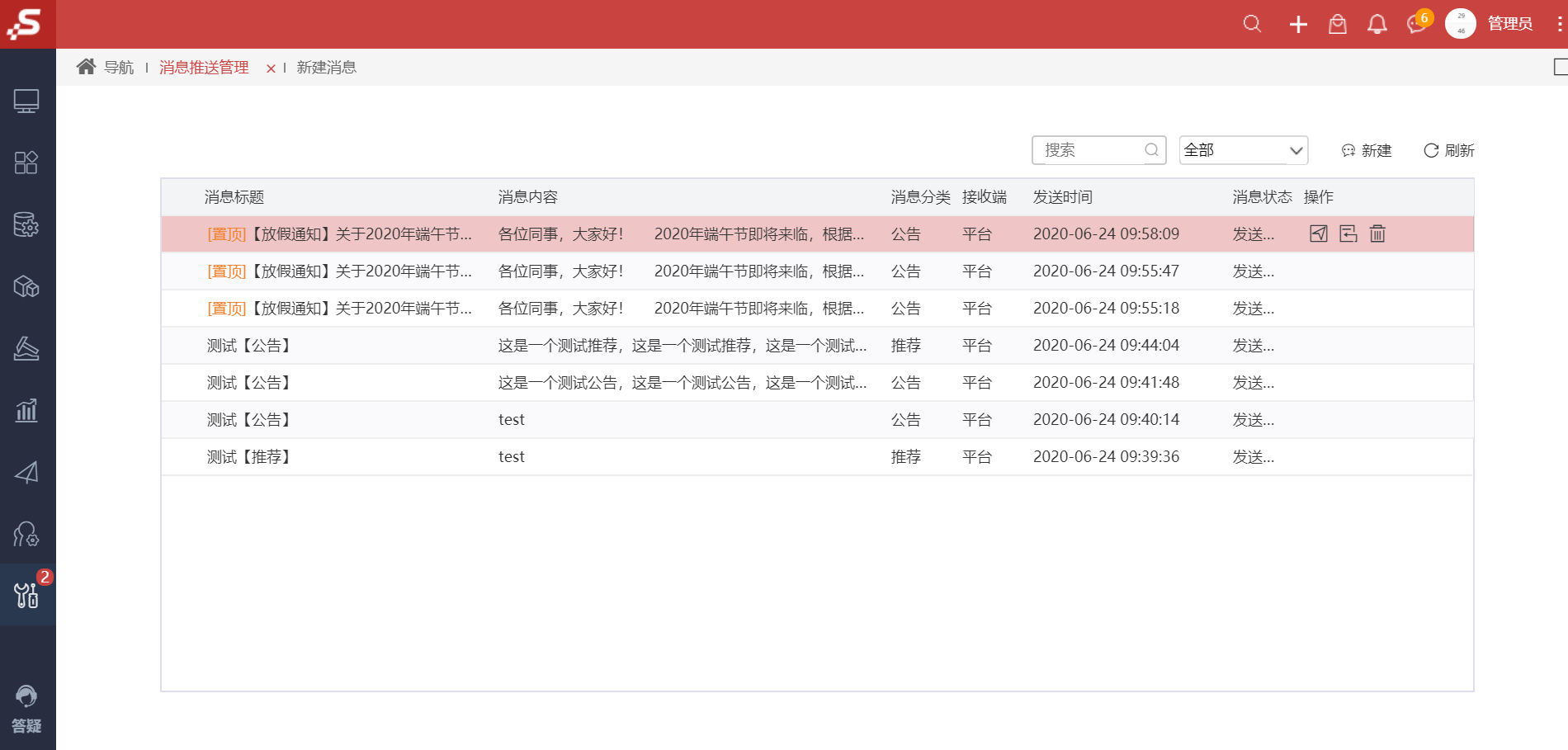一、消息推送列表
- 入口:系统运维 > 消息推送管理 tab;
- 列表排序:根据发送时间倒序;默认查询10条,超时时滚动分页,每页加载10条;
字段说明:
1)消息内容: 列宽固定百分比,跟着屏幕分辨率改变而改吧,超过列宽用...表示;如是纯图片则显示空;
2)消息标题: 列宽固定百分比,跟着屏幕分辨率改变而改吧,超过列宽用...表示;
3)消息分类:只显示新建的系统消息、公告消息; 其中系统消息的备份失败预警、调度任务预警、提醒、系统推荐等被动消息不会显示在页面;
4)告警消息: 私信消息都不会显示在页面里;
5)接收端:接收消息的方式,包含平台(PC+移动端)、短信、邮件、微信、钉钉
6)发送时间: 发送成功的时间,精确到秒
7) 消息状态:发送成功,暂存,发送失败
8) 操作: 发送成功的消息可以编辑重发,重发,删除;
9) 搜索框:根据标题和内容进行模糊查询;
10) 点击图标,跳转至新建消息页
11) 点击【刷新】按钮,列表重新刷新
二、新建消息
- 说明: 新建消息是由有操作权限的人才能使用。可以选择发给某个角色,用户组,个人;
- 消息分类:可以新建的消息类型有系统、公告消息;
- 接收端:平台(PC+移动端),短信,邮件,微信,钉钉;
- 消息标题:能输入任何半角字符;长度30字以内,可重复;
- 详细内容:可输入文字、表格、上传图片,外链接;可支持不同格式的内容
- 链接地址:可输入外链,也可选择内部资源;默认为空;
- 附件上传:能上传任何文件并且大小< 50M
- 是否置顶:默认置顶;置顶后可优先排列
- 点击【发送】按钮,弹出确认提示框
发送成功则提示发送成功,并且保留停留在原页;如果重复点击【发送】会发送多条消息,并且【消息推送管理】页会有多条记录;
- 点击【暂存】按钮,弹出确认提示,点击【确定】消息会保存在【消息推送管理】页,如果重复点击【暂存】会保存多条消息;
- 点击【重置】,清空页面控件;